Pôvodný obsah: computerhope.com
Ak chcete zobraziť podrobné informácie o jednotkách pevného disku, polovodičových jednotkách alebo externých pamäťových zariadeniach pripojených k počítaču, odporúčame použiť nasledujúce metódy.

Systémové informácie v systéme Windows 10
V systéme Windows 10 môžete zobraziť informácie o hardvéri (vrátane diskov) pomocou nástroja Systémové informácie.
Otvorenie pomôcky Informácie o systéme v systéme Windows 10:
Prípadne môžete použiť pole Spustiť a otvoriť nástroj Systémové informácie:
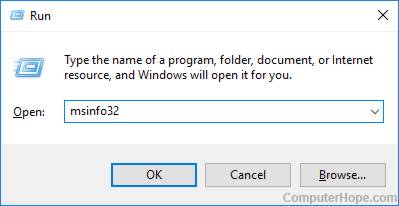
Keď sa otvorí okno Informácie o systéme, v ľavom okne sa zobrazí zoznam kategórií hardvéru. Rozbaľte položku Komponenty a potom položku Úložisko. Potom vyberte možnosť Jednotky, Disky alebo akúkoľvek kategóriu, ktorú chcete zobraziť.
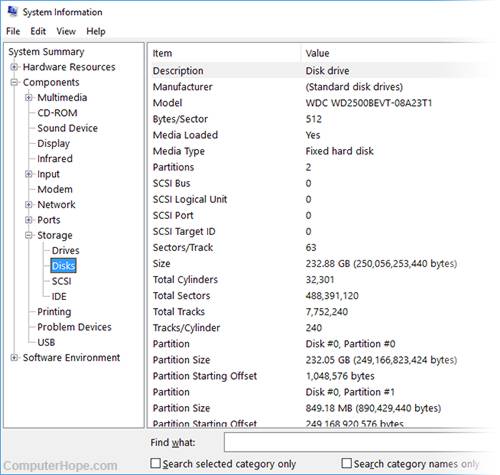
Skoršie verzie systému Microsoft Windows
V starších verziách systému Microsoft Windows môžete otvoriť nástroj Systémové informácie podľa nasledujúcich krokov.
IBM kompatibilní používatelia
Kompatibilní používatelia IBM môžu zvyčajne vstúpiť do nastavenia CMOS počítača a zobraziť ďalšie informácie o ich pevnom disku. Bežne CMOS uvádza sériové číslo pevného disku, číslo modelu, valce, hlavy, sektory a veľkosť pevného disku.
Poznámka: Ak CMOS nie je nakonfigurovaný na automatické zisťovanie pevného disku, je dôležité poznamenať, že hodnoty pevného disku nemusí byť správne.
Určenie rýchlosti alebo RPM pevného disku
Ak chcete určiť rýchlosť alebo RPM pevného disku, musíte najprv určiť výrobcu a model pevného disku. Po určení týchto informácií môžete vyhľadať jednotku na webovej stránke výrobcu, aby ste určili otáčky jednotky.
Niektoré výrobcovia tiež uvádzajú RPM pevného disku na aktuálnej jednotke. Ak otvoríte počítač a odstránite pevný disk, pozrite sa na hornú nálepku, aby ste zistili, či je uvedená RPM.
Pomôcky tretích strán
Existujú desiatky nástrojov na voľný softvér, ktoré sú určené na detekciu hardvéru vo vašom počítači. Tieto nástroje vám môžu zobraziť model vášho pevného disku a ďalšie informácie.
Iné nástroje pre disk
Veľa nástrojov na disky, ktoré sú navrhnuté na nastavenie pevného disku, bude správne rozpoznávať a konfigurovať. Okrem toho tieto nástroje môžu poskytnúť používateľovi aj niektoré základné informácie o pevnom disku.
Pomocou nástroja fdisk môžete napríklad zobraziť ďalšie informácie o veľkosti informácií o pevnom disku a oddieloch.
Ďalšie metódy určovania pevného disku
Jednou z najlepších metód na určenie dodatočných informácií o pevnom disku je získanie informácií priamo z pevného disku. Väčšina pevných diskov má na hornej časti jednotky nálepku, ktorá obsahuje úplné informácie o jednotke. Ak nemôžete nájsť informácie, ktoré potrebujete prostredníctvom softvéru, odporúčame vám otvoriť kryt a odstrániť pevný disk, aby ste získali potrebné informácie.
Zoznam produktov alebo špecifikácie
Ak sa pokúšate zobraziť všetky špecifické informácie o vašom počítači, postačuje špecifikácia výrobcu, modelu, typu a veľkosti pevného disku. Nižšie je uvedený príklad toho, ako to môže vyzerať.
Maxtor 54098H8 IDE 40Gig pevný disk
Ovládače alebo inštalácia
Nahradenie alebo oprava
Ak sa pokúšate určiť pevný disk, pretože ho potrebujete nahradiť alebo opraviť, odporúča sa, aby bola jednotka nahradená iným pevným diskom. Pokiaľ používate rovnaké rozhranie pevného disku (IDE / SATA), model alebo výrobca predchádzajúcej jednotky by nemal byť relevantný.